如何在 iPhone 和 iPad 上启用灯光外观模式

想要将 iPhone 或 iPad 的视觉主题更改为浅色外观主题?如果您在 iPad 或 iPhone 上使用深色模式,您可能会决定要让视觉效果更明亮使用轻模式主题的设备。
您可以随时切换到灯光模式主题,通过快速设置调整调整 iOS 和 iPadOS 的整体视觉外观。这种切换到浅色外观的过程在任何 iPhone、iPad 或 iPod Touch 上都是相同的。
如何在 iPhone 和 iPad 上启用灯光模式外观
以下是将 iOS 和 iPadOS 中的界面和外观主题颜色从深色模式切换到浅色模式的方法:
- 打开“设置”应用
- 选择“显示和亮度”
- 选择“外观”部分下的“浅色”,将外观主题更改为浅色模式
- 退出设置
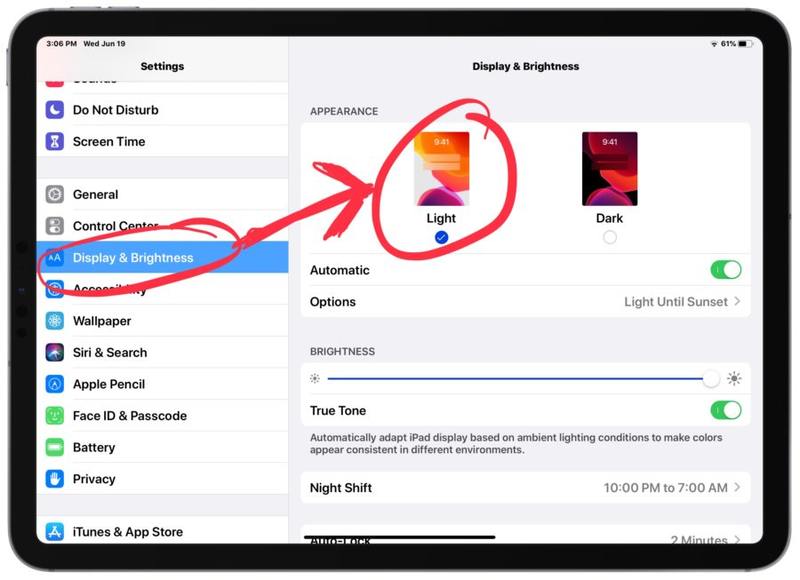
从深色模式更改为浅色模式是即时的,这样做会影响主屏幕、锁定屏幕以及许多应用程序甚至某些网页的外观。
一些用户可能更喜欢浅色主题的外观而不是深色主题,或者深色主题而不是浅色主题。您使用哪个主题可能取决于您的个人喜好,也可能取决于您使用设备时周围的环境和光线,因为许多用户喜欢在较暗的区域和晚上使用深色模式,而在明亮的工作环境和白天更喜欢浅色模式。当然,有些用户只是喜欢一直使用一种外观主题。
iPhone 和 iPad 上的浅色视觉外观主题多年来一直是标准和默认设置,但现在 深色模式iPhone 和 iPod touch 以及 iPad 有深色模式选项,许多用户选择使用其中一种一种或另一种外观主题(或什至按计划设置自动暗/亮模式)。
深色模式和浅色模式之间的调整功能需要 iOS 13 或 iPadOS 13 或更新版本,旧版本的 iOS 系统软件不支持这两种不同的视觉主题,而是默认仅使用明亮的白色浅色主题外观,这是我们在这个特定教程中切换回的内容。
这篇文章显然是针对 iPad 和 iPhone 的,但你也可以在 Mac 上更改为 Light 模式主题,如果您愿意,还可以在 Mac 上启用深色模式主题。
关于在 iPhone 或 iPad 上使用浅色外观主题,您是否知道任何其他方便的提示或技巧或有趣的信息?在评论中分享!
